PS和AI设计超级秒杀节字体发布时间:2019年10月24日 16:29
1.打开【ai】,新建画布,使用“造字工房力黑”字体输入“超级秒杀节”,右键【创建轮廓】,右键【取消编组】。
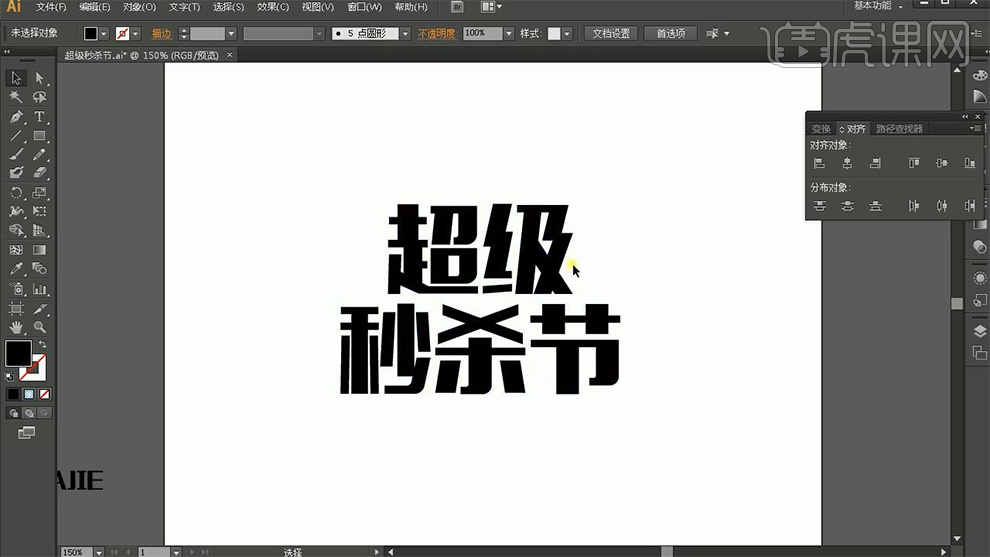
2.全选文字,进行适当拉伸,使用【直接选择工具】选中“超”字部首部分进行向上偏移,选中部首笔画锚点,【shift+f7】-【对齐锚点】,使用【钢笔工具】按住【alt】选中锚点,将圆角转换为直角,其他字体进行相同操作,效果如图。
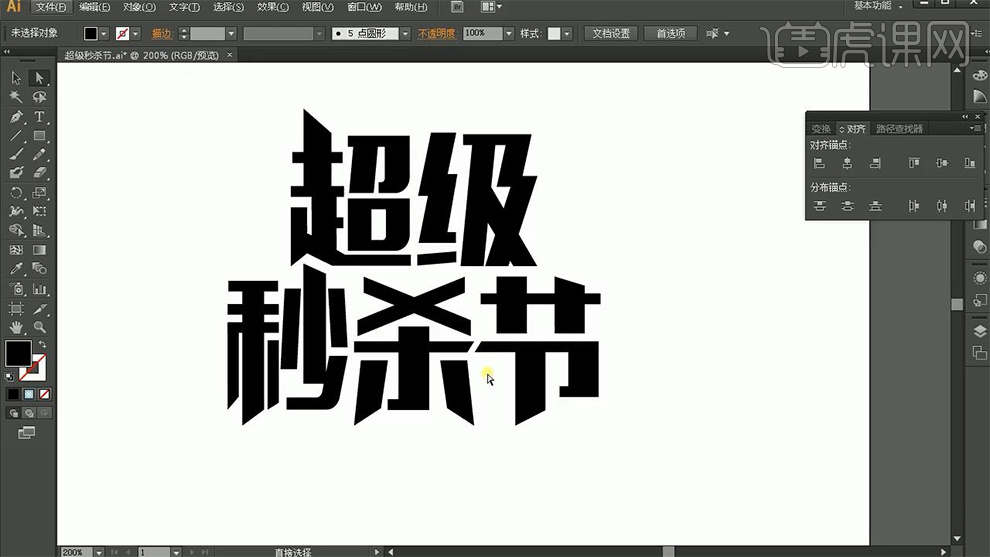
3.选中字体,右键【释放复合路径】,选中,点击【路径查找器】-【减去顶层】。
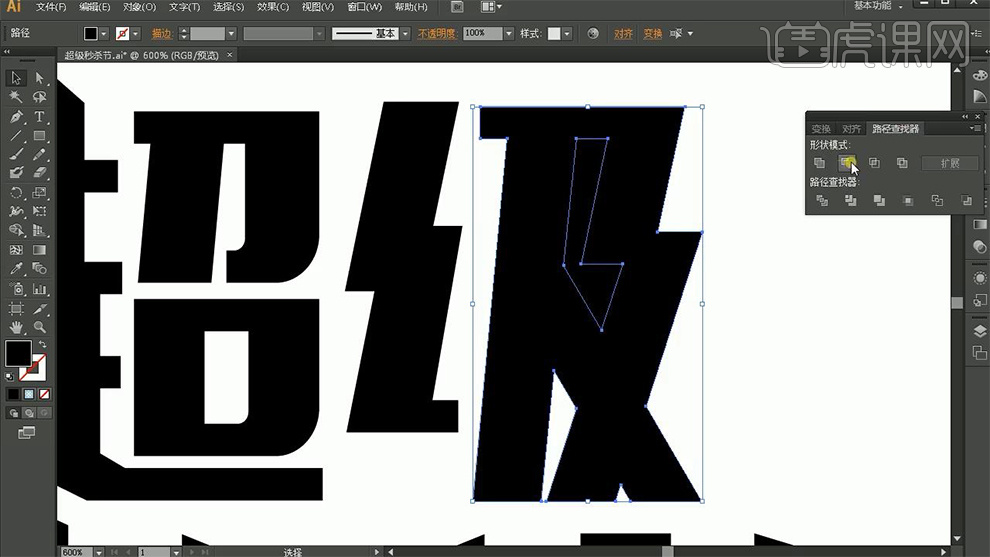
4.全选文字,【shift+alt】向下偏移复制,填充红色,【ctrl+c】复制,【ctrl+b】粘贴缩小,打开【混合模式】指定步数30,点击文字,将复制文字移动到文字上方填充白色。
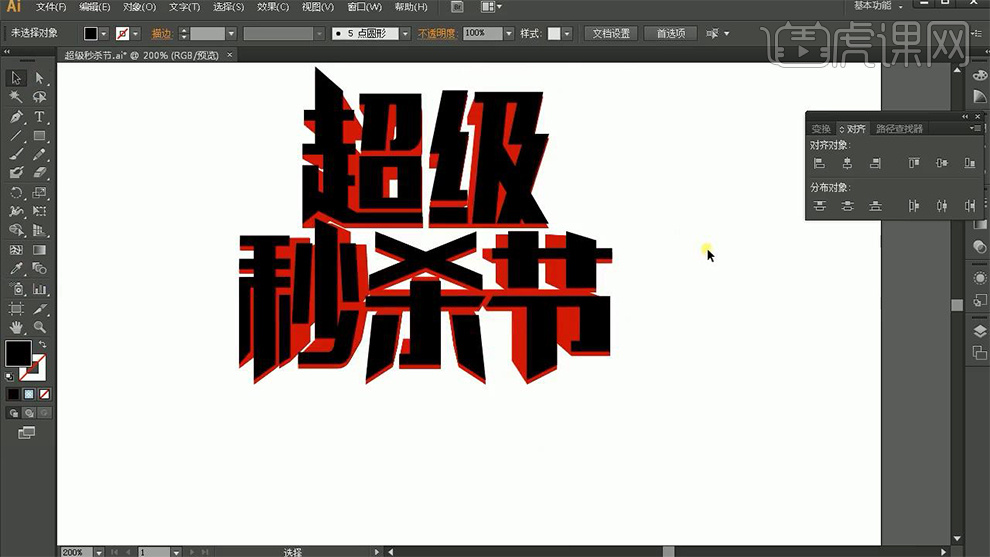
5.打开【ps】,置入背景素材,将文字拖入ps,调整位置和大小,更改图层名称。

6.选中图层,打开【图层样式】-【颜色叠加】黑色-【描边】填充类型【渐变】土黄到橘黄、大小3、位置【外部】、角度40。

7.选中另外图层,打开【图层样式】-【颜色叠加】土黄色-【内阴影】棕红色、取消使用全局光、角度120、距离4、大小18、阻塞7%-【投影】数据如图。
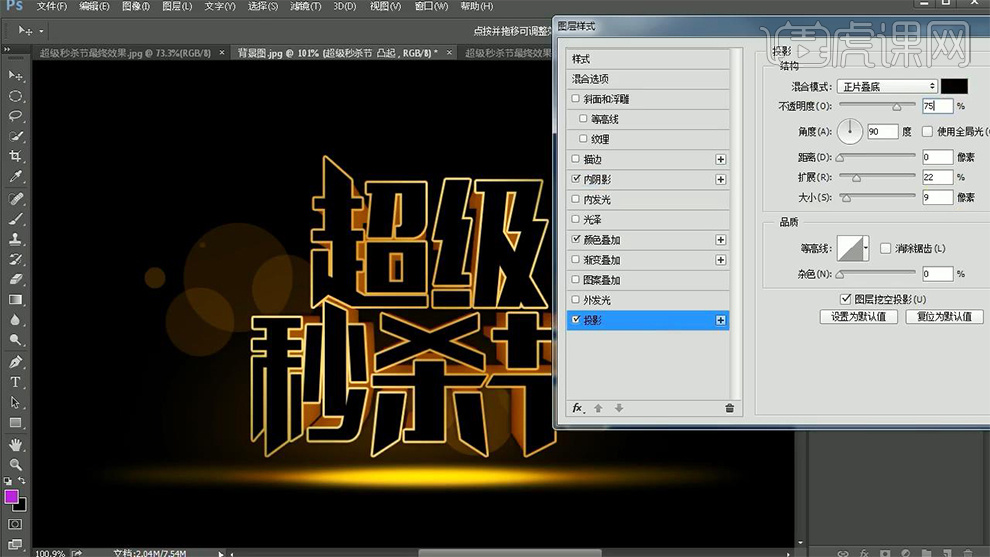
8.新建图层,使用【画笔工具】淡黄色单击涂抹,混合模式改为【滤色】,降低不透明度73%。

9.新建图层,使用【画笔工具】白色单击涂抹,混合模式改为【叠加】,按住【alt】拖拽复制。

10.拖入光效素材,调整位置和大小,混合模式改为【滤色】。

11.再次置入相应光效素材,置于文字下方,混合模式改为【滤色】,添加【蒙版】,使用【画笔工具】黑色,隐藏多余部分,按住【alt】拖拽复制,再次添加【蒙版】,擦除,添加辅助英文信息。

12.最终效果如图所示。














